Win11检测不到音频设备怎么办-Win11无法找到音频输出设备解决方法
Win11检测不到音频设备怎么办?目前的Win11系统已经变得越来越稳定了,但我们在使用的时候还是难免会遇到一些问题,其中就有用户发现自己无法找到输出设备,播放不了任何声音,那么遇到这种情况应该怎么办呢?下面就和小编一起来看看对应的解决方法吧。
Win11无法找到音频输出设备解决方法
1. “开始”搜索“设备管理器”,展开“系统设备”。
2. 找到“英特尔(R)智音技术音频控制器”右键点击“更新驱动程序”。
3. 点击第二个“浏览我的计算机以查找驱动程序软件”。
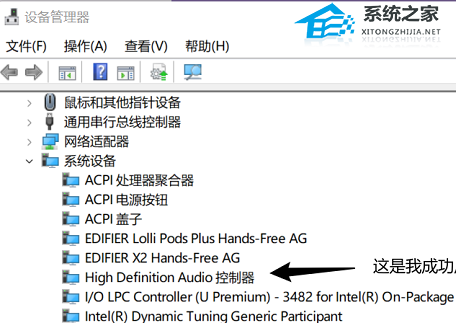
4. 点击“让我从计算机上的可用驱动程序列表中选取”。
5. 把“显示兼容硬件”前面的钩子✓去掉。
6. 在“厂商”栏里点击“Microsoft”,右边“型号”栏里点击“High Defintion Audio 控制器”,然后就可以听到声音。
以上就是清风下载小编为你带来的关于“Win11检测不到音频设备怎么办-Win11无法找到音频输出设备解决方法”的全部内容了,希望可以解决你问题,感谢您的阅读,更多精彩内容请关注清风下载官网。









